苹果用户的双线作战:让微信与QQ数据顺畅同步的实用指南
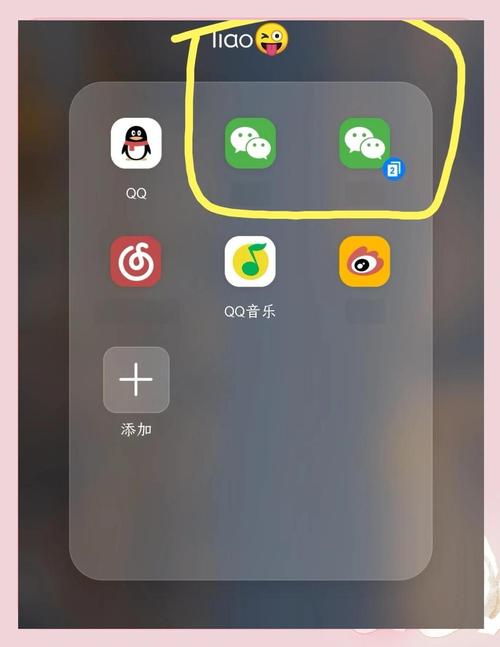
在苹果的iOS生态中,微信和QQ无疑是绝大多数用户日常沟通的“双核心”,无论是工作文件传输、亲友群聊,还是接收重要通知,两者都扮演着不可或缺的角色,让不少苹果手机用户感到困扰的是:微信和QQ之间的数据,似乎隔着一道无形的墙,聊天记录无法互通,文件传输有时受阻,收藏的内容也各自为营,这种割裂感,确实影响了效率和使用体验。
别急,虽然两大应用官方并未提供直接的“一键同步”功能(这涉及到复杂的技术架构和平台策略),但通过一些巧妙的操作方法和官方支持的途径,我们完全可以在iPhone上实现微信与QQ之间关键数据的有效流转,以下就是经过验证、安全可靠的同步方案:
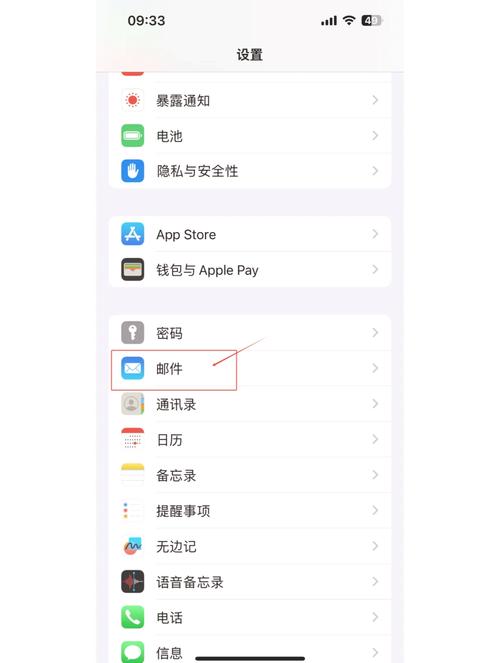
核心原则:利用iOS系统能力与官方功能作为桥梁
苹果iOS系统本身提供了一些强大的基础功能,微信和QQ也内置了相应的分享与保存机制,我们的策略,就是充分结合这两点,搭建安全的数据通道。

文字与图片的即时共享 - 系统剪贴板是功臣
这是最快速、最常用的方式,尤其适用于零散的文本信息和图片。
- 复制粘贴:
- 在微信聊天或朋友圈中,长按你需要同步到QQ的文字或图片。
- 选择 “复制”(对于文字)或 “保存图片”(图片会先存到手机相册)。
- 切换到QQ应用,在目标聊天窗口或QQ空间编辑框内,长按空白处,选择 “粘贴”(文字)或点击“图片”图标从手机相册选择并发送刚保存的图片。
- 优势: 操作直接,无需网络依赖(本地完成),适用于少量、即时的信息同步。
- 注意: 对于大量文字或图片,频繁切换复制粘贴会略显繁琐,图片会被保存到本地相册,注意隐私管理。
文件/文档的跨平台传递 - “文件传输助手”是得力干将
无论是Word、Excel、PDF,还是压缩包,都可以通过这个官方渠道安全传输。
- 利用“文件传输助手”(微信端)或“我的电脑”(QQ端):
- 从微信传到QQ:
- 在微信中找到需要发送的文件(聊天记录或收藏里)。
- 长按文件,选择 “转发”。
- 在转发对象列表中,选择 “文件传输助手”(这是微信官方提供的与“自己”的对话通道)。
- 发送成功后,打开微信的 “文件传输助手” 聊天窗口。
- 长按 刚才发送的文件,选择 “保存到手机”,文件会下载并存储在iPhone的“文件”App或相册(如果是图片/视频)。
- 打开QQ,找到需要发送的目标(好友、群或“我的电脑”)。
- 点击输入框旁的 或 “文件” 图标,选择 “本地文件” 或 “相册”,找到并选中刚才保存的文件,发送即可。
- 从QQ传到微信:
- 在QQ中找到需要发送的文件。
- 长按文件,选择 “转发”。
- 选择转发给 “我的电脑”(这是QQ官方提供的与“自己”的对话通道)。
- 发送成功后,在QQ的“我的电脑”聊天窗口里,长按文件选择 “保存到手机”。
- 打开微信,进入目标聊天窗口,点击输入框旁的 -> “文件” -> “手机文件”(或对应存储位置),找到并选中已保存的文件,发送。
- 优势: 官方功能,安全可靠,适用于各类文档、安装包等非聊天记录类文件,保留了文件的原始格式。
- 注意: 需要手动进行“保存到手机”和“从手机选择发送”两步操作,对于超大文件(如超过100MB的视频),可能会遇到平台限制或需要较长时间上传下载。
- 从微信传到QQ:
的云端收藏 - 打造个人知识库
对于有价值的文章、链接、图片、语音等,希望长期保存并能在微信和QQ环境下都能随时查看,收藏功能是理想选择。
- 微信收藏:
- 在微信中,长按消息(文字、图片、链接等)或打开文章,点击 菜单,选择 “收藏”。
- 会统一保存在微信 “我”->“收藏” 中,微信收藏支持添加标签、备注,方便管理。
- QQ收藏:
- 在QQ中,长按消息或打开链接,点击 菜单,选择 “收藏”。
- 保存在QQ “头像”->“我的收藏” 中,QQ收藏同样支持分类整理。
- 同步思路:
- 内容层面: 重要的信息,可以分别在微信和QQ中都收藏一份,看到一篇好文章,先在微信里收藏,然后通过方案一(复制链接)或方案二(若文章支持保存为文件)将该文章同步到QQ,再在QQ里收藏一次。
- 管理层面: 养成定期整理收藏夹的习惯,在微信和QQ的收藏夹里使用相似的标签或命名规则,方便在需要时快速定位,虽然收藏夹本身不互通,但通过主动管理,你可以在两个平台上都拥有可用的重要资料库。
- 优势: 长期保存,便于查找回顾,不受聊天记录清理影响。
- 注意: 需要手动在两边操作收藏,收藏的内容通常以链接或缓存形式存在,原始聊天上下文可能丢失。
大文件与媒体库的同步 - 借助第三方云存储(需谨慎选择)
当文件体积非常大(如高清视频、大量照片、设计源文件),或者希望实现更自动化的同步时,可以借助可靠的第三方云存储服务作为中转站,但务必选择信誉良好、安全有保障的服务。
- 常见选择: iCloud Drive(苹果原生,与iOS集成度高)、百度网盘、阿里云盘、腾讯微云(QQ相关)等。
- 操作步骤(以iCloud Drive为例):
- 在微信或QQ中,将需要同步的大文件按 方案二 的方式 “保存到手机”。
- 打开iPhone的 “文件” App。
- 找到本地存储的文件,长按 选择 “移动” 或 “拷贝”。
- 将其移动或拷贝到 “iCloud Drive” 下的一个文件夹中(可自建如“微信QQ同步中转”文件夹)。
- 在另一应用(QQ或微信)中发送文件时,选择 “文件” -> “浏览” -> “iCloud Drive”,找到并选中中转文件夹里的文件发送。
- 优势: 解决大文件传输限制问题,一次上传,可在不同平台多次取用,部分云盘支持自动同步文件夹。
- 重要提醒(体现E-A-T):
- 安全第一: 切勿使用来源不明、安全性存疑的第三方工具声称能“一键同步聊天记录”,这极可能涉及隐私泄露甚至账号安全风险,官方从未开放此类接口。
- 隐私保护: 上传到云盘的文件,请注意其隐私性,涉及敏感信息的文件,尽量避免使用公共云盘,或在上传前进行加密处理。
- 空间与速度: 免费云盘通常有空间和下载速度限制,根据需求选择是否购买会员服务,苹果用户的iCloud Drive有5GB免费空间,扩容需订阅。
- 合规性: 确保上传的内容符合云盘服务条款和相关法律法规。
关键注意事项与优化建议:
- 画质问题: 微信在发送图片和视频时,默认会进行压缩以节省流量和空间,如果对原始画质有严格要求,务必使用 方案二(文件形式发送) 或 方案四(云盘),直接通过聊天发送图片视频,即使保存后再转发,画质损失可能已发生。
- 聊天记录同步无解: 再次强调,微信和QQ的聊天记录(包括文字、语音、表情等对话流)目前没有任何官方支持的、安全的方法实现双向同步或迁移,这是由两者不同的数据库和加密方式决定的。
- iOS版本更新: 保持你的iPhone系统更新至最新稳定版,苹果有时会在新版本中优化分享菜单和文件管理功能,可能带来更便捷的操作体验。
- 善用“隔空投送”(AirDrop): 如果你是同时在iPhone和Mac上使用微信/QQ,对于保存在本机(手机相册或文件App)需要同步的内容,利用苹果生态的AirDrop功能在设备间传输,速度极快且方便。
- 培养习惯: 明确哪些内容需要跨平台同步,选择最适合当前场景的方案(即时小内容用复制粘贴,文件用传输助手,长期保存用收藏,大文件用云盘),形成操作习惯后效率会显著提升。
个人观点
作为长期使用苹果设备并深度依赖微信和QQ的用户,我深切理解数据割裂带来的不便,虽然官方尚未开放深度的互通,但通过灵活组合iOS系统本身的能力和两大应用提供的官方工具,完全能够满足日常绝大部分的同步需求,关键是掌握正确、安全的方法,我始终认为,优先利用官方支持的途径(如文件传输助手、收藏、系统分享)是最稳妥的选择,对于第三方云盘,选择知名大厂的产品并注意隐私设置是底线,期待未来平台方能探索更用户友好的互通方式,但在那一天到来之前,本文的方法足以让你在微信和QQ之间游刃有余地传递重要信息,效率提升源于对工具的熟练掌握和对安全边界的清晰认知。









评论列表 (0)